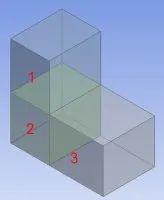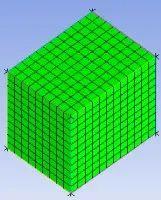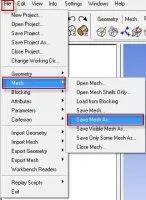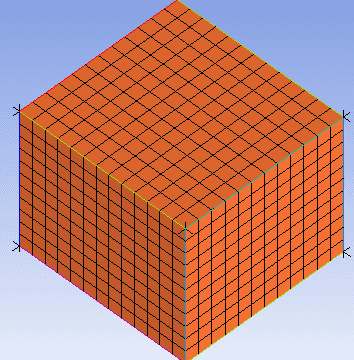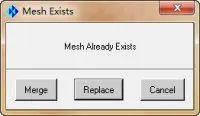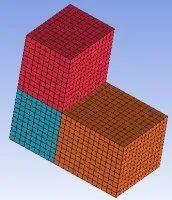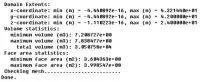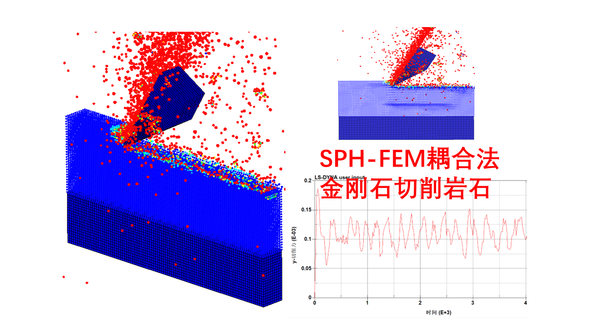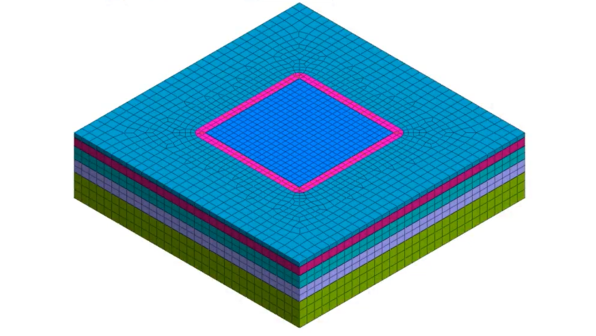ICEM CFD创建混合网格
用已有曲面或创建曲面将几何分割成几何1和几何2两大部分,几何1用于自动划分四面体网格,几何2用于分块划分六面体网格。
导入几何,创建拓扑,创建出口、入口、分界面、壁面等Part,透明显示几何。
在几何1里创建Body放置于新创建的Part中(比如FLUID1),然后自动生成四面体网格1。
隐藏几何1及其网格1,只显示几何2,对几何2创建Block放置于新创建的Part中(比如FLUID2),进行相关块操作后,生成预览六面体网格(包括生成预览O型网格),然后转换成结构化六面体网格2与非结构化四面体网格1合并merge(File →Mesh →Load from Blocking →merge)。
只显示分界面Part →Edit Mesh →Merge Nodes →Merge Mesh
Merge surface mesh parts(点选分界面Part进行节点合并→Accept)
Mesh →Compute Mesh →Prism Mesh
> Select Mesh(点选Existing Mesh)
>点击Select Parts for Prism Layer
(点选生成棱柱层网格的所有部件,一般是圆柱面,并分别设置每个部件的棱柱层网格参数)
(必须先设置求解器,否则边界条件设置会出错)
Output →Select Solver
> Output Solver(输出求解器,选择Fluent_V6 )
> Common Structural Solver(默认设置为NASTRAN)
> Set As Default(设为默认设置,可以勾选)
8设置分界面边界条件
Output →Boundary Conditions
> Volume(计算域,设置为Fluid即可)
> Surfaces(边界)→Mixed/unknown →点击打开INTERFACE →点击Create new →选
择interior(内部面)→单击Accept即可
注意必须在ICEM CFD中将分界面设置成内部面(因为在FLUENT里无法重新设置内部面)。
Edit Mesh →Display Mesh Quality
> Criterion(Quality,统计品质,默认设置)
→Refresh Histogram(刷新直方图)
(ICEM CFD 默认输出的是uns网格文件,不是Fluent能够直接读入的mesh文件,所以必须通过写入操作输出mesh文件)Write input →弹出Save current project first对话框→单击Yes(保存uns网格文件)→弹出“打开”对话框→单击“打开”(打开默认文件)→弹出Fluent V6对话框→修改mesh网格文件名(在Output file内修改./后的内容)→单击Done即可输出mesh文件(可直接读入Fluent中)ICEM CFD中合并多个网格
对于结构十分复杂的几何模型,若能够将几何体分割成多个部分由多人分别进行网格划分,生成网格后能够对网格进行组装,这恐怕是很多人梦寐以求的功能了。其实很多前处理软件都具有此功能。今天要说的是如何在ICEM CFD中实现此功能。为了简单起见,这里用一个非常简单的模型进行演示。当然复杂的模型的处理方式也是相同的。我们要处理的几何模型如图1所示。一个L型整体块被切割成3份。分别导出为3个不同的几何文件。按图中标示的顺序分别导出为1.x_t,2.x_t,3.x_t,当然其他的格式也无妨。但是最好是在同一个体上进行切割,否则网格组装的过程中会存在定位的问题。同一个体上切割的几何则不会存在几何坐标定位的问题。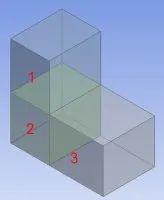
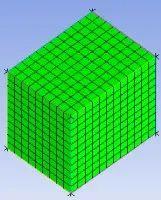
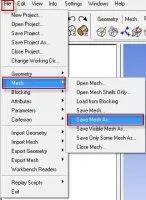
1、将几何1.x_t导入到ICEM CFD中进行网格划分。注意千万保证单位的一致,切记。这里是一个长方体,网格划分方法就不多说了。预览网格如图2所示。选择菜单File > Mesh > Load From Blocking生成网格。选择File > Mesh >Save Mesh As…,我们这里保存已生成的网格为1.uns,后面组装的时候要用到此文件。3、按照相同的步骤对模型2与模型3进行网格文件,同时保存网格文件为2.uns与3.uns。
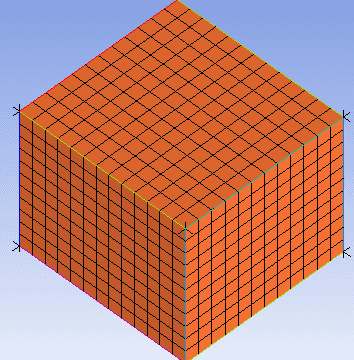
先导入1.uns,点击菜单File > Mesh >Open Mesh…,选择第2步保存的网格文件1.uns,导入模型1的网格。以同样的菜单,选择2.uns,会弹出对话框如图6所示。注意此时选择Merge,否则如果选择Replace的话,则只会导入模型2的网格,将模型1的网格替换掉,这不是我们想要的。接下来我们以相同的步骤导入3.uns,同样选择Merge。导入后网格如图7所示。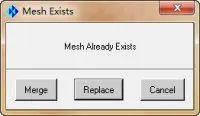
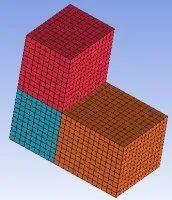
以常规方式导出网格。我们这里测试将网格导入至少fluent中。从图8导入信息可以看到,完全没有问题。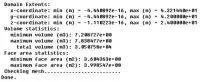

导入至FLUENT中的网格如图9所示。在这里要提醒的是,为了在FLUENT中正常使用这些网格,需要在ICEM CFD中确定好边界名称、域名称等相应的Part,可以以将网格单元添加至part的方式进行创建。OK,大功告成,就是这么简单。其实能进行网格合并的软件很多,比如TGrid,比如HyperMesh。这种方法主要是用在复杂模型上,可以将复杂模型分成多个部分,由多人独自完成一部分。也算是并行工作的一种吧,呵呵。所谓的混合网格,指的是模型中同时存在结构网格与非结构网格的情况。采用混合网格的主要优势在于:对于复杂的几何,我们可以将其分解成多个几何,对于适合划分结构网格的采用结构网格划分方式,而对于非常复杂的部分,可以使用非结构方式进行划分。然而采用混合网格也有一些缺点:交接面位置网格质量会非常差。因此我们需要采用一些方式对网格质量进行改善。另外对于交界面的处理也存在一些问题。我们先说说在ICEM CFD中进行混合网格划分的一般步骤。通常分为以下三步:(1)几何准备。对于本身就是多个几何的情况,因为处理方式简单,这里不做讨论。这里要说的是一个连续的几何,我们需要在ICEM CFD中将其进行分割成多个部分。这里可以运用的部分主要在于ICEM CFD的几何创建功能,包括点、线生成以及面切割。(2)part创建。这一步其实挺重要的。如果这一步工作没做好,后面有的是纠结。在这一步中需要将体分解成多个部分分别放入不同的part中。同时画四面体区域创建body。注意,这里我们需要创建面将四面体部分封闭,同时要将创建的面放到一个独立的part中,因为后面的节点合并中需要使用到它。(3)创建block。注意这里创建block的时候要选择划分结构网格的几何。不同的求解器,处理方式不同。这里只说cfx与fluent。ICEM CFD对CFX的支持非常好,直接将网格导出至CFX中能够识别出interface对,我们在cfx-pre中设置interface就可以将区域联通了。而FLUENT则不同了,如果直接输出,则只能创建的面识别成interface,且无法改成interior,而由于只有一个面,无法构建interface对,区域无法联通。因此,我们需要在ICEM CFD中对交界面进行设置,将其改成interior。由于在交界面上直接进行网格节点合并,所以极其容易导致低质量的网格。这里其实可以利用ICEM CFD中的Edit Mesh进行解决。注意要使用edit mesh,必须生成网格,也就是说六面体部分要通过file>mesh>load from blocking生成网格。网格光顺界面如下图所示。我们可以将up to value的值设置高一些,比如0.5以上。对于下方的处理,通常是固定hexa_8,quad_4以及pyra_5,然后光顺tri_3与tetra_4,最后将所有的都进行光顺。具体方法也没有确定,可以自己进行尝试。采用这种方法可以比较有效的提高交界面位置网格质量。